Toolbox - Delikler İletişim Kutusu: Konik Havşa
Toolbox'ın sağladığı deliklere erişmek ve bunları yapılandırarak teknik resimlere eklemek için Toolbox - Delik iletişim kutusunu kullanın.
Konik havşa delikleriyle ilgili Toolbox - Delikler iletişim kutusunu görüntülemek için:
- Delikler
 (Mechanical araç çubuğu) veya Mechanical İçeriği > Delikler > Ekle öğesine tıklayın.
(Mechanical araç çubuğu) veya Mechanical İçeriği > Delikler > Ekle öğesine tıklayın.
- Sol bölmede,
 Konik Havşa öğesine tıklayın.
Konik Havşa öğesine tıklayın.
Delik Kategorileri
Toolbox - Delikler iletişim kutusunun sol tarafı, oluşturulacak delik kategorisini seçmenizi sağlar.
Delik kategorisi, deliğin Tip ve Boyut bilgileri ve delikler için yapılandırabileceğiniz Özellikler dahil olmak üzere, iletişim kutusunun sağ tarafında seçebileceklerinizi belirler.
| Seçenek |
Tanım |
 |
Düz Havşa |
Kör veya doğrudan boşluklu düz havşa delikleri ekler. |
 |
Konik Havşa |
Kör veya doğrudan boşluklu konik havşa delikleri ekler. |
 |
Gerçek Delik |
Kör veya açık, yakın ve uzak taraf konik havşaları içeren veya içermeyen düz delikler ekler. |
 |
Tapa |
Kör veya açık dişli delikler ekler. |
 |
Yuva |
Düz veya eğri yuvalar ekler. |
Sağ Bölme - Üst
| Seçenek |
Tanım |
| Standart |
Deliğin hangi standardı temel alacağını ayarlar.
Açılır liste, Toolbox tarafından sağlanan temel standartları ve tanımladığınız özel standartları içerir.
Birimleri, teknik resimdeki birimlerle eşleşmeyen bir standart seçerseniz teknik resim birimlerini seçilen standartla eşleşecek şekilde değiştirmenize olanak tanıyan bir uyarı görüntülenir. Varsayılan standart, Standartlar iletişim kutusundaki ayarlar tarafından belirlenir:
- Standartlar iletişim kutusunda Etkin standart yok seçeneğini işaretlerseniz Toolbox - Delik iletişim kutusundaki varsayılan standart ANSI İnç olur.
Açılır listeden farklı bir standart seçerseniz:
- Bir delik ekledikten sonra Toolbox - Delik iletişim kutusuna geri döndüğünüzde yazılım seçiminizi hatırlar.
- Toolbox - Delik iletişim kutusunu kapatıp yeniden açtığınızda yazılım, seçiminizi hatırlar.
- Standartlar iletişim kutusunda Etkin standart yok seçeneğinin işaretini kaldırırsanız Toolbox - Delik iletişim kutusundaki varsayılan standart, Standartlar iletişim kutusundaki Etkin Standart olur.
Açılır listeden farklı bir standart seçerseniz:
- Bir delik ekledikten sonra Toolbox - Delik iletişim kutusuna geri döndüğünüzde yazılım seçiminizi hatırlar.
- Toolbox - Delik iletişim kutusunu kapatıp yeniden açtığınızda Standart, Standartlar iletişim kutusundaki Etkin Standart değerine döner.
|
| Tip |
Deliğin hangi bağlantı elemanı tipi için oluşturulduğunu ayarlar.
Kullanılabilir tipler delik oluşturma yöntemi veya Standart tarafından belirlenir. |
| Boyut |
Deliğin hangi bağlantı elemanı boyutu için oluşturulduğunu ayarlar.
Kullanılabilir boyutlar Standart ve Tip tarafından belirlenir. |
| Ölçek |
Delik boyutunun büyütülmesi veya küçültülmesi için kullanılacak ölçek faktörünü ayarlar.
Oranlar aynı tutulur.
Değer pozitif olmalıdır. |
| Önizleme |
Geçerli profille bileşenin nasıl görüneceğine bakmanızı sağlar. |
Özellikler
Özellikler bölümünde delik adı gösterilir ve bir oluşturma yöntemi seçebilmeniz ve deliklerin fiziksel değerlerini görüntülemeniz veya değiştirmeniz sağlanır.
Kullanılabilir özellikler, belirlediğiniz Tip ve Boyut gibi seçeneklere göre değişir.
Yazılım, bozuk geometriyi önlemek için özellik değerlerini doğrular. Geçersiz değerler açık kırmızı renkle vurgulanır.
| Seçenek |
Tanım |
| Ad |
Standartta kaydedilen tanıma dayalı olarak otomatik olarak oluşturulan adı görüntüler.
Bu değer, delik çizelgesi ve delik ölçümlendirmesi komutları tarafından ve delik adı için kullanılır.
Adı değiştirebilirsiniz.
Ad formatını değiştirmek için Toolbox Tablo Düzenleyicisi'ni kullanarak özel bir standardı düzenleyin ve yeni bir ad formatı belirleyin. Ardından Toolbox - Delikler iletişim kutusunda bu standardı, standart olarak seçin. |
| Oluşturma yöntemi |
Teknik resimdeki deliği oluşturmak için kullanılan yöntemi belirler. Aşağıdaki oluşturma yöntemlerini seçebilirsiniz:
- Yakın taraf
- Uzak taraf
- Gizli
- Section
Önizleme seçiminizi yansıtır. |
| Son koşulu ve derinlik |
Boşluk deliği derinliğini kontrol eder.
Kör veya İçinden seçenekleri mevcuttur.
Kör seçeneğini belirlerseniz derinliği değiştirebilirsiniz. |
| Delik sığdırma ve çap |
Boşluk deliği çapını kontrol eder.
Sıkı, Normal veya Gevşek delik sığdırma değerleri, seçilen bağlantı elemanı tipinin çapına bağlıdır. Değerler, vida boşluğu veri tablosuna kaydedilir.
Boşluk deliği çapı alanını düzenleyebilirsiniz. |
| Alttaki açı |
(Boşluk deliği tipi kör olduğunda kullanılabilir.)
Deliğin altındaki açıyı ayarlar. Açı 0° ile 180° arasında olmalıdır. |
| Konik havşa çapı ve açısı |
Konik havşa boyutu hesaplaması için bir bağlantı elemanı seçerseniz bağlantı elemanı veri tablosu değerlerini listeler.
Bu değerleri düzenleyebilirsiniz. |
| Aşağıdaki iki özellik grubu varsayılan olarak devre dışıdır. Değer girmek için bir özellik grubu seçin. Çaplar 0 veya pozitif bir tamsayı olmalıdır. Açılar 0 ile 179 arasında olmalıdır. |
| Baş boşluğu ve tipi |
Deliğe giren bağlantı elemanının başı parça yüzeyinin altında olacak şekilde ek boşluğu belirler.
Ayrıca konik havşaya giden bir düz havşa oluşturma yoluyla da boşluğu oluşturabilirsiniz. 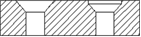
Varsayılan değer 0,0'dır. |
| Uzak taraf konik havşa çapı ve açısı |
Bu özellik grubunu yalnızca Son koşulu İçinden olduğunda etkinleştirebilirsiniz.
Bu değerler tüm oluşturma yöntemleri için geçerlidir. |
| Malzeme kalınlığı |
Bileşenin malzeme kalınlığını gösterir.
Son koşulu İçinden olduğunda malzeme kalınlığı, kesit görünümlerini ve gizli görünümleri etkiler. Kör deliklerin derinliği sabittir.
Grafik alanında iki nokta seçip malzeme kalınlığı değerini grafiksel olarak ölçmek için  öğesine tıklayın. öğesine tıklayın. |
Ayarlar
Ayarlar öğesine tıklayarak Toolbox - Ayarlar iletişim kutusunu açın. Burada, deliği bir blok olarak eklemeyi ve katman tercihlerini değiştirmeyi seçebilirsiniz.
İletişim kutusu, Delikler kategorisinin Konik Havşa ekranını açar.
Ayarları belirlemeyi tamamladığınızda Tamam öğesine tıklayarak Toolbox - Ayarlar iletişim kutusunu kapatın ve Toolbox - Delikler iletişim kutusuna geri dönün.
Sık Kullanılanlar
Ekranın sağ tarafındaki simgeler, sık kullanılan olarak kaydettiğiniz bileşen konfigürasyonlarına erişim sağlar.
| Seçenek |
Tanım |
 |
Sık Kullanılanlar Yöneticisi |
Sık Kullanılanlar Yöneticisi iletişim kutusunu açar, burada kaydettiğiniz sık kullanılanları görüntüleyebilir, yeniden adlandırabilir veya silebilirsiniz. |
 |
Sık Kullanılanlara Ekle |
Toolbox - Sık Kullanılanlara Ekle iletişim kutusunu açar, burada geçerli bileşen ayarlarını sık kullanılan olarak kaydedebilir ve ayarları yeniden kullanım için kolaylıkla alabilirsiniz. Tanım alanından alınan varsayılan adı kullanabilir veya bir ad yazabilirsiniz. |
| Toolbox - Delikler iletişim kutusunu yeniden açtığınızda yazılım aşağıdaki üç ayarı hatırlar. |
 |
Sık Kullanılanları Göster/Gizle |
Sık Kullanılanlar bölmesini açar ve kapatır.
Listelenen sık kullanılanlar, Tüm kategorileri görüntüle ve Tüm standartlar için sık kullanılanları görüntüle için yapılan ayarlara bağlıdır (aşağıya göz atın). |
| |
Tüm kategorileri görüntüle |
Sık Kullanılanlar listesinin tüm sık kullanılanları mı yoksa yalnızca geçerli kategoriye ait sık kullanılanları mı içereceğini belirlemenizi sağlar. |
| |
Tüm standartların sık kullanılanlarını görüntüle |
Sık Kullanılanlar listesinin tüm standartları mı yoksa yalnızca etkin standart için sık kullanılanları mı içereceğini belirlemenizi sağlar. |